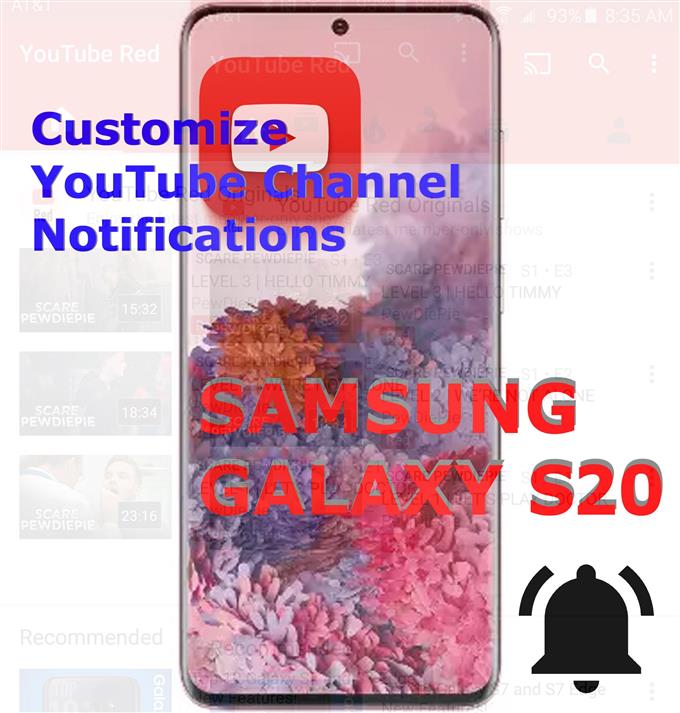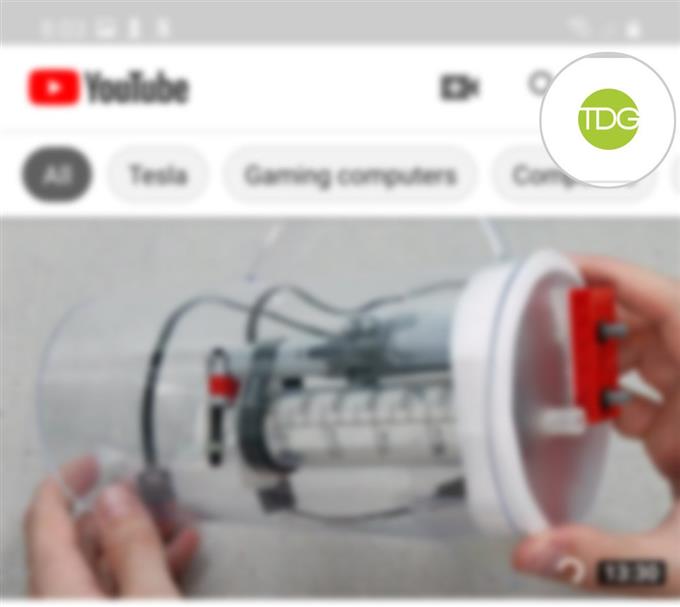Wie der Name schon sagt, dienen Benachrichtigungen als Erinnerung an jede aktuelle Aktivität, die auf bestimmten Apps, Diensten, Plattformen und dergleichen ausgeführt wird. In diesem Handbuch werde ich Sie durch das Ändern der Benachrichtigungseinstellungen in der Galaxy S20 YouTube-App führen. Hier erfahren Sie, wie Sie YouTube-Kanalbenachrichtigungen auf dem Galaxy S20 verwalten.
Wenn Benachrichtigungen aktiviert sind, werden Sie benachrichtigt, wenn neue Videos und Updates von Ihren Lieblingskanälen und anderen Inhalten vorhanden sind. Wenn Sie dagegen Benachrichtigungen auf Ihrem eigenen YouTube-Kanal aktivieren, erhalten Sie Benachrichtigungen, wenn jemand eine Reaktion oder einen Kommentar zu Ihren Videos veröffentlicht. Das Gleiche gilt, wenn jemand Ihren YouTube-Kanal abonniert hat.
Lesen Sie weiter, um zu erfahren, wie Sie diese Einstellungen anpassen und die Benachrichtigungen Ihres YouTube-Kanals wie vorgesehen auf Ihrem Galaxy S20-Mobilteil funktionieren lassen.
Einfache Schritte zum Verwalten der YouTube-Kanalbenachrichtigung auf Ihrem Galaxy S20
Benötigte Zeit : 5 Minuten
Mit den folgenden Schritten kannst du auf Benachrichtigungseinstellungen in deinem YouTube-Kanal sowie in anderen von dir abonnierten Kanälen zugreifen und diese konfigurieren. Zur einfacheren Bildschirmnavigation werden auch visuelle Darstellungen in Form von Screenshots bereitgestellt, die jeden der beschriebenen Schritte darstellen.
- Öffne zunächst die YouTube-App auf deinem Handy.
Es wird normalerweise unter anderen Google-Diensten (G-Suite) in einem einzigen Ordner zusammengefasst, es sei denn, Sie haben den Startbildschirm und die App-Verknüpfungen angepasst.

- Tippen Sie im Hauptbildschirm der YouTube-App auf Ihr Profilsymbol.
Dieses Symbol entspricht normalerweise Ihrem Google-Kontoprofil. Sie finden es in der oberen rechten Ecke des YouTube-Hauptbildschirms.
Durch Tippen auf dieses Symbol wird eine Liste der Einstellungen und Optionen deines YouTube-Kontos angezeigt, die verwaltet werden sollen.
- Scrollen Sie nach unten und tippen Sie auf Einstellungen, um fortzufahren.
Allgemeine YouTube-Einstellungen und Hauptfunktionen werden auf dem nächsten Bildschirm angezeigt.

- Tippen Sie auf Benachrichtigungen.
Mobile Benachrichtigungen und andere relevante Optionen werden angezeigt.

- Aktivieren Sie den Schalter neben „Aktivität“ in meinem Kanal, um eine Benachrichtigung über die letzten Aktivitäten in Ihrem YouTube-Kanal oder in Ihren Videos zu erhalten.
Wenn Sie keine Benachrichtigungen zu solchen Aktivitäten in Ihrem Kanal erhalten möchten, schalten Sie den Schalter um, um die Funktion zu aktivieren AUS nochmal.

- Um benachrichtigt zu werden, wenn andere Ihre Inhalte auf ihren Kanälen freigeben, aktivieren Sie den Schalter neben Inhalte freigeben.
Andernfalls schalten Sie den Schalter um, um die Funktion auszuschalten.

- Tippen Sie auf Kanaleinstellungen, um die Benachrichtigungseinstellungen für jeden Ihrer abonnierten Kanäle zu verwalten.
Auf dem nächsten Bildschirm sehen Sie Ihre Kanalliste.Schalten Sie einfach das Benachrichtigungssymbol neben dem Kanal um, von dem Sie Benachrichtigungen erhalten möchten, wenn ein neues Update oder Video veröffentlicht wird.

Werkzeuge
- Android 10
- Eine Benutzeroberfläche 2.0 und höher
Materialien
- Galaxy S20
- Galaxy S20 Plus
- Galaxy S20 Ultra
Wenn Sie Probleme mit Ihren Kanalbenachrichtigungen auf YouTube haben, z. B. wenn Sie keine Benachrichtigungen von YouTube erhalten, überprüfen und verwalten Sie die Einstellungen „Nicht stören“ auf Ihrem Telefon. Wenn DND aktiviert ist, können Warnungen von bestimmten Apps wie YouTube behindert werden. In diesem Fall müssen Sie wahrscheinlich die DND-Einstellungen Ihres Telefons anpassen oder die DND-Funktion vollständig aktivieren.
Überprüfen Sie auch Ihre YouTube-App und die Android-Benachrichtigungseinstellungen, um sicherzustellen, dass sie ordnungsgemäß konfiguriert sind. Stellen Sie schließlich sicher, dass Sie im richtigen YouTube-Konto angemeldet sind.
Und das deckt alles in diesem Tutorial ab. Bitte halten Sie sich auf dem Laufenden, um umfassendere Tutorials, Tipps und Tricks zu erhalten, mit denen Sie Ihr neues Samsung Galaxy S20-Smartphone optimal nutzen können.
Schauen Sie sich auch unsere an Youtube Kanal Weitere Video-Tutorials für Smartphones und Anleitungen zur Fehlerbehebung.
LESEN SIE AUCH: So fügen Sie Outlook auf dem Galaxy S20 ein Google-Konto hinzu